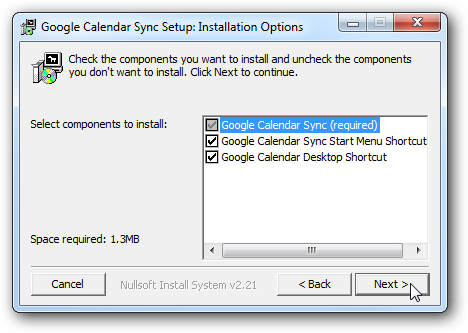Om du har använt Mailbox Cleanup-verktyget för att tittai storleken på dina Outlook-mappar kanske du har märkt tre (eller ibland fyra) mappar som börjar med "Synkroniseringsproblem." Du kan tömma mappen “Sync IssuesConflicts” med verktyget Mailbox Cleanup, men det kvarstår de andra. Låt oss titta på hur du får åtkomst till dem, vad de är för och om du kan - eller borde - ta bort innehållet.
Hur får du åt synkroniseringsmapparna?
Om du aldrig har använt den tidigare, kolla in vårguide till hur du använder Mailbox Cleanup-verktyget. Funktionen Visa postlådestorlek visar storleken på alla mappar i Outlook. Rulla nedåt längst ner i listan för att hitta mapparna Synkroniseringsproblem.

Du kommer inte att se dessa mappar som standard inavigationsfönstret i Outlook, så vi börjar med att synliggöra dem. Längst ner i navigeringsfönstret klickar du på ellipsen (de tre punkterna) och väljer alternativet "Mappar".

Detta ändrar vyn i navigeringsfönstret för att visa alla e-postmappar i din brevlåda, inklusive mappen Synkroniseringsproblem och dess tre undermappar.

Meddelanden i synkroniseringsmapparna är bara synliga i Outlook-klienten på din maskin, så du hittar dem inte i Outlook-webbappen.
Vad är synkroniseringsmapparna för?
Generellt har synkroniseringsmapparna meddelanden som berättardu om problem som uppstår vid synkronisering av e-postmeddelanden i Outlook med dem på e-postservern (eller vice versa). Detta händer vanligtvis när du har arbetat offline och Outlook inte har kunnat ansluta till e-postservern eller om du har haft något slags anslutningsproblem.
Varje mapp innehåller e-postmeddelanden om en specifik typ av problem:
- Synkronisera problem: Outlook synkroniseras med din e-postserver på enregelbunden bakgrund i bakgrunden. Det är därför du kan skicka ett e-postmeddelande från Outlook på din dator och fortfarande se meddelandet i mappen Skickade objekt när du kontrollerar Outlook i O365 onlineportal. Mappen Synkroniseringsproblem innehåller loggarna för synkroniseringen, så alla allmänna problem eller förseningar i synkroniseringen med e-postservern registreras här.
- konflikter: Om Outlook har haft problem med att synkronisera mede-postserver kan du ha olika kopior av samma e-post. Detta händer vanligtvis när du använder Outlook på mer än en plats, som din bärbara dator hemma och din telefon när du är på språng. Mappen Konflikter innehåller olika kopior och låter dig välja vilken du vill behålla. Om du har gjort en ändring av ett objekt (som en e-post, en uppgift eller en kalenderhändelse) på din telefon och det inte dyker upp i Outlook är det antagligen här.
- Lokala fel: När Outlook inte kan skicka något till postenserver, den anger den som ett fel och lägger in en kopia i mappen Local Failures. Det kan vara en e-post, en uppdatering av uppgifterna, ett kalender svar eller något annat som synkroniseras med e-postservern. Outlook fortsätter att försöka synkronisera, så bara för att ett objekt finns i den här mappen betyder det inte att det inte lyckades skickas till servern så småningom - bara att Outlook kämpade för att skicka det ett tag.
- Serverfel: Detta är konversationen av mappen Local Failures. Där lokala mappar innehåller saker som Outlook inte kan synkronisera till e-postservern, Serverfel innehåller saker som Outlook inte kunde synkronisera från e-postservern. Lokala felobjekt är synliga hela tiden, men Serverfel-objekten är bara synliga när du har en aktiv anslutning till e-postservern (eftersom det är meddelanden från servern). Serverfelmeddelanden är mycket sällsynta, varför den här mappen ofta inte visas i fönstret Mailbox Cleanup> Folder Size. Till exempel har kontot vi använder för att visa hur det fungerar har körts genom Outlook i över tre år, och mappen Serverfailures har aldrig haft ett enda meddelande i det.
Kan du (och borde du) ta bort dessa meddelanden?
Ja, du kan ta bort dessa meddelanden precis som alla vanliga meddelanden i Outlook. Om du skall radera dem är en svårare fråga.
Det här är meddelanden som de flesta Outlook-användare äromedvetna om att de kommer från Exchange Server och används av administratörer för att felsöka problem. De flesta av tiden är dessa meddelanden inte användbara för dig om du inte felsöker ett Exchange-problem. Om du aldrig har gjort det och du behöver utrymmet kan du förmodligen ta bort dem utan problem. Som sagt, dessa meddelanden tenderar att vara mycket små all-textmeddelanden och du kanske inte får mycket utrymme genom att ta bort dem.
Ett annat viktigt förbehåll: Om du befinner dig på en dator som tillhandahålls av din arbetsplats, se till att kontakta dina IT-supportpersoner innan du tar bort dessa meddelanden. Du kanske inte behöver dem, men de kanske.